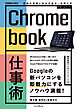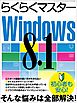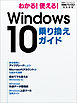microsoft アカウント作品一覧
-
-※この商品はタブレットなど大きいディスプレイを備えた端末で読むことに適しています。また、文字だけを拡大することや、文字列のハイライト、検索、辞書の参照、引用などの機能が使用できません。 本ムックは、注目の「ChatGPT」および画像生成AIを利用したい人のためのガイドブックです。巻頭では、ChatGPTを自分の仕事や表現活動に利用している落合陽一氏に、ChatGPTおよび生成AIの現状とこれからについてインタビュー。続けて、ChatGPTと画像生成AIという2つの主要なAI技術について、概要を解説しています。 第1章は、ChatGPTの基本的な使い方、日本語での使い方を解説します。OpenAIのアカウントの作り方から、日本語でのチャットの方法までを詳しく説明します。第2章は、ChatGPTの使い方をさらに深く掘り下げます。Excelとの連携方法、Googleスプレッドシートやドキュメントと連携する方法を解説。自分の好きなように答えを出すためのプロンプトの入力方法や、ウェブブラウザーに追加するプラグインの使い方、スマホでの利用方法など、ChatGPTのさまざまな使い方を詳しく解説します。第3章では、Microsoftの検索エンジンBingで使える生成AI「Bing AI」の使い方を解説。MicrosoftのブラウザーであるEdgeでBing AIを使う方法や、スマートフォンアプリの利用方法などを紹介します。第4章では、画像生成AIについて詳しく解説します。無料で使えるいくつかの画像生成AI、「Bing Image Creator」やCanvaの「CanvaAI」、「Stable Diffusion」「Adobe Firefly」といったツールの使い方を紹介しています。巻末には、ChatGPTや画像生成AIを使って困ったときに役立つQ&Aをまとめています。 本ムック片手に生成AIを使いこなして、日々の生活や仕事がより効率よくしましょう!
-
5.0※この商品はタブレットなど大きいディスプレイを備えた端末で読むことに適しています。また、文字だけを拡大することや、文字列のハイライト、検索、辞書の参照、引用などの機能が使用できません。 基本から最新機能まですべて網羅。 作業の時短&疑問解消にも役立つ1冊! 2022年9月に提供されたWindows 11の最新アップデート「2022 Update」に完全対応。 エクスプローラーのタブ機能やより使いやすくなったスナップレイアウトに Androidアプリが使える「Amazonアプリストア」など、数々の最新機能を解説。 普段の作業に役立つツールが多数用意されているマイクロソフトの純正アプリ「PowerToys」を初収録! ネットで話題のツールをいち早く使いこなせるようになります。 もちろん、基本機能からしっかりと網羅しているので、ある程度知っている人だけでなく 1冊ですべての機能を使いこなせるようになりたいというよくばりな人にもおすすめです。 ■本書をおすすめする方 ・Windows 10からアップデートしてWindows 11にした方 ・古いパソコンからWindows 11搭載パソコンに買い替えた方 ・基本から一歩進んだ機能、トラブル解決法までWindows 11のすべてを知りたい方 ・会社などで他の人にパソコンの使い方を教えるような方 ■本書で身に付くスキル ・基本アプリの使い方 ・エクスプローラーのタブ機能など、「2022 Update」で追加された新機能の使い方 ・Internet Explorerに変わるブラウザ「Microsoft Edge」の基本と活用 ・OneDriveの基本とファイル共有などの使いこなし ・スマートフォンと連携して使いこなす方法 ・マイクロソフトの純正ツール「PowerToys」の活用ワザ ・パソコンが起動しない、Microsoftアカウントのパスワードリセットなどのトラブル解決 ・仕事のスピードアップに役立つショートカットキー
-
-※この商品はタブレットなど大きいディスプレイを備えた端末で読むことに適しています。また、文字だけを拡大することや、文字列のハイライト、検索、辞書の参照、引用などの機能が使用できません。 【Windows 11を完全攻略!】 Windows 11を使っていて「困った」ときに役立つ実用性の高い操作・解決方法、また覚えておきたい基礎的な用語や効率アップの便利なショートカットを紹介しています。Windows 11を使っていて「こんな場合はどうしたらいいのだろう?」「こんなことをしたい!」と思ったときにすぐに役立ちます。2022年秋アップデート(22H2)に対応。 ■こんな方におすすめ ・最新のWindows 11の使い方を詳しく知りたい人 ■目次 ●Chapter1 Windows 11の基本を知ろう! Windows 11の特徴 マウス・タッチパッド・タッチディスプレイでの操作 Windows 11の起動と終了 起動・終了や動作のトラブル スタートメニュー・アプリの基本操作 Windows 10との違い Pro 版との違い ●Chapter2 Windows 11のデスクトップ便利技! デスクトップの基本 ウィンドウ操作・タスクバー 仮想デスクトップ デスクトップでのファイル管理 ●Chapter3 キーボードと文字入力の快適技! キーボード入力の基本 日本語入力 英数字入力 記号入力 キーボードのトラブル ●Chapter4 Windows 11のインターネット活用技! インターネットへの接続 ブラウザーの基本 ブラウザーの操作 ブラウザーの便利な機能 Web ページの検索と利用 ●Chapter5 Windows 11のメールと連絡先活用技! 電子メールの基本 「メール」アプリの基本 メールの管理と検索 「People」アプリの利用 ●Chapter6 セキュリティの疑問解決&便利技! インターネットと個人情報 ウイルス・スパイウェア Windows 11のセキュリティ設定 迷惑メール ●Chapter 7 写真・動画・音楽の活用技! カメラでの撮影と取り込み 「 フォト」アプリの利用 動画の利用 「Microsoft Clipchamp」アプリの利用 メディアプレーヤーの利用 ●Chapter8 OneDriveとスマートフォンの便利技! OneDrive の基本 データの共有 OneDriveの活用 スマートフォンとのファイルのやり取り インターネットの連携 ●Chapter9 印刷と周辺機器の活用技! 印刷 周辺機器の接続 CD / DVDの基本 CD / DVDへの書き込み ●Chapter10 おすすめアプリの便利技! 便利なプリインストールアプリ アプリのインストールと削除 Androidアプリ チャットツール ビデオ会議 ●Chapter 11インストールと設定の便利技! Windows 11のインストールと復元 Microsoftアカウント Windows 11の設定 その他の設定
-
-※この商品はタブレットなど大きいディスプレイを備えた端末で読むことに適しています。また、文字だけを拡大することや、文字列のハイライト、検索、辞書の参照、引用などの機能が使用できません。 【初めてのAndroidスマートフォンにこの1冊!】 Androidスマートフォン初心者向けに、通話やメール、インターネットの利用といった基本的な使い方や、LINEの使い方を大きな画面と文字でわかりやすく解説しています。Android 13対応。 ■目次 ●Chapter1 Windows 11の基本を知ろう! Windows 11の特徴 マウス・タッチパッド・タッチディスプレイでの操作 Windows 11の起動と終了 起動・終了や動作のトラブル スタートメニュー・アプリの基本操作 Windows 10との違い Pro版との違い ●Chapter2 Windows 11のデスクトップ便利技! デスクトップの基本 ウィンドウ操作・タスクバー 仮想デスクトップ デスクトップでのファイル管理 ●Chapter3 キーボードと文字入力の快適技! キーボード入力の基本 日本語入力 英数字入力 記号入力 キーボードのトラブル ●Chapter4 Windows 11のインターネット活用技! インターネットへの接続 ブラウザーの基本 ブラウザーの操作 ブラウザーの便利な機能 Web ページの検索と利用 ●Chapter5 Windows 11のメールと連絡先活用技! 電子メールの基本 「メール」アプリの基本 メールの管理と検索 「People」アプリの利用 ●Chapter6 セキュリティの疑問解決&便利技! インターネットと個人情報 ウイルス・スパイウェア Windows 11 のセキュリティ設定 迷惑メール ●Chapter 7 写真・動画・音楽の活用技! カメラでの撮影と取り込み 「フォト」アプリの利用 動画の利用 「Microsoft Clipchamp」アプリの利用 メディアプレーヤーの利用 ●Chapter8 OneDriveとスマートフォンの便利技! OneDriveの基本 データの共有 OneDriveの活用 スマートフォンとのファイルのやり取り インターネットの連携 ●Chapter9 印刷と周辺機器の活用技! 印刷 周辺機器の接続 CD/DVDの基本 CD/DVDへの書き込み ●Chapter10 おすすめアプリの便利技! 便利なプリインストールアプリ アプリのインストールと削除 Androidアプリ チャットツール ビデオ会議 ●Chapter 11インストールと設定の便利技! Windows 11のインストールと復元 Microsoftアカウント Windows 11の設定 その他の設定
-
-※この商品はタブレットなど大きいディスプレイを備えた端末で読むことに適しています。また、文字だけを拡大することや、文字列のハイライト、検索、辞書の参照、引用などの機能が使用できません。 【社会人&学生のOutlookユーザー必携の1冊です!】 Windowsで定番のメールソフト、Outlookの初心者向け解説書です。メールの作成、送受信、整理などの基本的な操作を中心に、連絡先・予定表・タスクの使用法など、Outlookを仕事で使うために必要な知識をコンパクトにまとめています。コロナ禍のテレワークをきっかけに、オンラインの会議・ミーティングで活用する機会が増えたTeamsとの連携についても解説しています。誌面のデザインはこれまでに刊行された『今すぐ使えるかんたんmini』シリーズから一新し、より読みやすくなりました。ノートパソコンと一緒に本書を携帯すると、Outlookで仕事のメールをやり取りするための参考書として活用できます。 ■こんな方におすすめ ・Outlook 2021/Microsoft 365ユーザーの社会人、学生 ■目次 ●Chapter1 Outlookを使いやすく設定しよう Section1 Outlookの4つの機能を知ろう Section2 メールアカウントの設定をしよう Section3 Outlook 2021の画面構成を確認しよう Section4 メッセージ一覧がシンプルに見えるようにしよう Section5 よく使うフォルダーは上に表示しよう ……ほか ●Chapter2 メールの作成・送信をスムーズに行おう Section11 メールの作成/送信の基本を覚えよう Section12 メールの形式をテキスト/HTMLに切り替えよう Section13 返信・転送は別ウィンドウで開くようにしておこう Section14 メールを複数の宛先へ同時に送信しよう Section15 メールの下書きを活用しよう ……ほか ●Chapter3 メールの整理と仕分けで効率アップしよう Section21 未読メールのみを表示しよう Section22 メールを並べ替えて見つけやすくしよう Section23 行方不明のメールは高度な検索で探し出そう Section24 受信したメールを仕分けして整理しよう Section25 設定した条件のメールが目立つようにしよう ……ほか ●Chapter4 連絡先を使いこなそう Section32 連絡先を登録/編集しよう Section33 連絡先を受信メールから登録しよう Section34 グループ登録した連絡先に一括でメールを送ろう Section35 連絡先の情報をメールで送信しよう Section36 連絡先の情報を削除/整理しよう ……ほか ●Chapter5 予定表/タスクを使いこなそう Section39 予定表とタスクの使い分け方を知ろう Section40 Outlookの[タスク]とは Section41 予定表に日本の祝日を設定しよう Section42 予定表に稼働時間を追加しよう Section43 新しい予定を登録しよう Section44 予定にアラームを設定しよう ……ほか ●Chapter6 Outlookのトラブルシューティング Section56 メールアカウントが設定できない Section57 Outlookが動作を停止して起動しなくなった Section58 データファイルが壊れてしまった Section59 送信トレイにメールが残ったまま送信されない Section60 アドレス入力時に候補がいっぱい出てきて見づらい Section61 受信したメールの画像が表示されない Section62 メールの検索ができなくなってしまった Section63 OutlookでTeamsの会議が作成できない Section64 前バージョンのメールや連絡先を引き継ぎたい Section65 Outlookの起動が遅い 付録 覚えておきたい!Outlookのショートカットキー
-
-※この商品はタブレットなど大きいディスプレイを備えた端末で読むことに適しています。また、文字だけを拡大することや、文字列のハイライト、検索、辞書の参照、引用などの機能が使用できません。 ●Windows 11を導入したら「最初にやるべきこと」 ●迷惑な設定や不要な機能を排除して、自分好みのOSに! 最新OS「Windows 11」の使い勝手は、従来の「Windows 10」から激変しました。スタートメニューの位置や構成が新しくなり、エクスプローラーのメニューも刷新されています。各種設定の画面まで変わって、戸惑うことが少なくありません。 また、セットアップ時にMicrosoftアカウントを強制されるなど、大迷惑な仕様変更も……。そんなWindows 11を使いこなすには、基本をしっかり押さえつつ、自分なりの改造=カスタマイズが不可欠です。設定変更や裏ワザを駆使して初めて、便利で快適なパソコン環境を手に入れることができます。 OSだけではありません。パソコンをフルに活用するには、ウェブブラウザー、メール、スマートフォンとの連携機能など、アプリの使いこなしも不可欠です。もしもトラブルが発生したときには、その対処法も知っておく必要があります。 本書は、Windows 11の基本からカスタマイズのコツ、主要アプリの活用ノウハウ、トラブル対策まで、パソコンを200%使い倒すための最新情報が満載の1冊です。 <目次> 特集1 Windows 11は初期設定で使うな! 特集2 Windows 11活用マニュアル 特集3 Chrome vs Edge 最新ブラウザー対決 特集4 賢く使う最新Gmail 特集5 PCトラブル自力解決道場 特集6 PC&スマホ 快適連携ライフ
-
-操作の超基本から快適に使いこなすコツまで Windows10を完全マスター! Windows10をはじめて使う人も、パソコンを買い替えた人も、操作の超基本がしっかり理解できるWindows10入門書の決定版! 基本操作はもちろん、快適に使いこなすコツから標準アプリの活用ワザ、最新アップデート「Spring Creators Update」で追加された新機能までわかりやすく解説します。「Windows10の疑問・トラブルQ&A」付きで、パソコン操作の不満や悩みもすっきり解決! ■巻頭 ・Windows 10の画面構成を見てみよう ・マウスとタッチパッドの操作方法を確認しよう ・キーボードの基本的な使い方を覚えよう ・Windows 10の最新機能をチェック ・Microsoftアカウントを作成しよう ■Chapter.1 Windows10の基本操作を覚えよう ■Chapter.2 インターネットで情報を閲覧・収集しよう ■Chapter.3 メールで知人とコミュニケーションしよう ■Chapter.4 仕事や生活に役立つアプリを活用しよう ■Chapter.5 Windows10をもっと便利に使いこなそう ■Chapter.6 Windows10の疑問やトラブルを解決するQ&A ■巻末付録 ・操作の効率アップに役立つショートカットキー一覧
-
-パソコンの基本がしっかりわかる! 使いはじめの疑問&トラブルも解決! これからパソコンを使いはじめる人、パソコンを新しく買い替えた人向けに、Windows10の基本をわかりやすく解説した入門書。 スタートメニューの使い方、ファイルやフォルダーの操作方法、インターネットに接続してウェブページを見る手順、メールの送受信、 標準アプリの活用方法などなど、パソコンの使い方を大きな画面で初歩からしっかりと解説します。 ■INTRODUCTION ・Windows 10の画面構成を見てみよう ・マウスとタッチパッドの操作方法を確認しよう ・キーボードの基本的な使い方を覚えよう ・Microsoftアカウントを使えるように準備しよう ■Chapter.1 Windows10の基本操作を覚えよう スタートメニューからからアプリを起動する/ファイルやフォルダーの操作方法をマスターする/Wi-Fiを利用してインターネットに接続する……ほか ■Chapter.2 インターネットで情報を閲覧・収集しよう 「Microsoft Edge」でウェブページを閲覧する/タブを使って複数のウェブページを同時に開く/「Bing」の代わりに「Google」で検索する……ほか ■Chapter.3 メールで知人とコミュニケーションしよう 「メール」アプリでメールを送受信する/メールにファイルを添付して送信する/知人のアドレス情報をわかりやすく管理する……ほか ■Chapter.4 仕事や生活に役立つアプリを活用しよう 「マップ」で行きたい場所やルートを調べる/「カレンダー」で予定を効率よく管理する/「OneNote」でメモを作成・共有する……ほか ■Chapter.5 Windows10をもっと便利に使いこなそう スマホとWindows10を連携して使用する/音声アシスタント機能「Cortana」を活用する/1台のパソコンを家族みんなで共有する……ほか ■Chapter.6 Windows10の疑問やトラブルを解決しよう USBメモリーや外付けハードディスクを使いたい/アプリが反応しなくなった!どうすればいい?/パソコンでLINEなどのSNSは利用できる?/ パソコンの調子が悪い! 以前の状態に戻すには?/……ほか
-
-※この商品は固定レイアウトで作成されており、タブレットなど大きいディスプレイを備えた端末で読むことに適しています。 また、文字列のハイライトや検索、辞書の参照、引用などの機能が使用できません。 端末により、見開き表示で、左右が逆になる場合があります。 ◆◆◆Windows 10 パーフェクトマニュアル、2018年最新版です◆◆◆ ■「Fall Creators Update」に完全対応。 探しやすい索引と、大きな図版とシンプルな言葉で解説しているので、 もうパソコン操作に迷いません! ■こんな人におすすめです 本書は、 ☆Windows10にアップデートしたけど、どうやって使ったらいい? ☆タブレットモードとデスクトップモードってなに? ☆電源のオン/オフから教えて欲しい ☆タッチ操作やデジタイザーペンで操作してみたい ☆インターネットをしているとついついタブをたくさん開いてしまって使い辛いから、もっと快適にインターネットしたい ☆オフィスアプリを使いたい。タッチ操作でも使ってみたい ☆Windowsアプリってどうやってダウンロードするの? ☆Microsoftアカウントがどういうもので何ができるかを知りたい ☆家族で1台のPCを使うときに違うアカウントでサインインしたい ☆子供の使うアカウントに制限をかけたい ☆パスワードの設定や、プライバシーについての設定をしておきたい ☆自分が使いやすいように画面をカスタマイズしたい ☆どの端末からでもデータを同期できるクラウド「OneDrive」を使いこなしたい ☆メールをWindows10で受け取りたい! ☆写真に位置情報を付けたい、取りたい ☆音楽をPCに取り込んだり、焼いたりしたい ☆映画をレンタルしたり、自分で動画を撮影したい ☆デスクトップ画面でファイルを管理したい ☆細かな使い勝手を良くする設定をしたい ☆よくあるトラブルに答えてほしい! ☆2018年は、最新のWindowsの機能を使いたおしたい! ……こんな人には特におすすめです! 新機能から、昔ながらの操作まで、ぜんぶ載っているから、 活用シーンにあわせてWindows10を使いこなすことができるようになります。 ■本書の構成 Part 1 Windows10とは Part 2 基本操作と覚えておきたい操作 Part 3 快適に使うための設定 Part 4 文字入力とタッチ操作での描写 Part 5 インターネットを使う Part 6 メール/カレンダー/連絡先/Skypeを使う Part 7 OneDriveを使う Part 8 OfficeとOneNoteを利用する Part 9 地図アプリを使う Part 10 カメラ/フォトアプリを使う Part 11 動画と音楽を視聴する Part 12 アプリの購入とアップデート Part 13 ファイル&フォルダーの操作方法 Part 14 便利なアプリとWindowsアクセサリ Part 15 周辺機器やその他の詳細設定/操作 Part 16 コントロールパネルの利用 Part 17 困ったときは…
-
-■INTRODUCTION ・Windows 10の画面構成を見てみよう ・マウスとタッチパッドの操作方法を確認しよう ・キーボードの基本的な使い方を覚えよう ・Windows 10の最新機能をチェック ・Microsoftアカウントを作成しよう ■Chapter.1 Windows10の基本操作を覚えよう スタートメニューからからアプリを起動する/ファイルやフォルダーの操作方法をマスターする/Wi-Fiを利用してインターネットに接続する……ほか ■Chapter.2 インターネットで情報を閲覧・収集しよう 「Microsoft Edge」でウェブページを閲覧する/タブを使って複数のウェブページを同時に開く/「Bing」の代わりに「Google」で検索する……ほか ■Chapter.3 メールで知人とコミュニケーションしよう 「メール」アプリでメールを送受信する/メールにファイルを添付して送信する/知人のアドレス情報をわかりやすく管理する……ほか ■Chapter.4 仕事や生活に役立つアプリを活用しよう 「マップ」で行きたい場所やルートを調べる/「カレンダー」で予定を効率よく管理する/「OneNote」でメモを作成・共有する.……ほか ■Chapter.5 Windows10をもっと便利に使いこなそう スマホとWindows10を連携して使用する/音声アシスタント機能「Cortana」を活用する/1台のパソコンを家族みんなで共有する……ほか ■Chapter.6 Windows10の疑問やトラブルを解決しよう Windows Updateは何のために必要なの?/パソコンをウイルスなどの脅威から守るには?/パソコンの調子が悪い! 以前の状態に戻すには?/Microsoftアカウントのパスワードを忘れた! ……ほか
-
-【初心者~中級者向け】パソコン作業の効率化やトラブル解決に役立つ! Windows10の基本的な機能や便利に使いこなすための設定を解説。「October 2020 Update」対応。本書では「サインイン」「スタートメニュー」の操作ワザをまとめた。 〈主な内容〉 Microsoftアカウントについて知っておく キーボードを使わずにサインインする 「設定」画面を利用してパソコンの設定を行う スタートメニューの構成や機能を知っておく タイルをグループ単位で移動する ショートカットキーを活用する 本書は『Windows10完全使いこなし大全』に掲載された記事を電子版として再編集したものです。そのため、記述は掲載当時(2020年10月)の情報にもとづいています。アップデートなどにより仕様が変更となっている場合がありますので、あらかじめご了承ください。なお、各記事の初出は以下のとおりです。記事中で参照ページが指定されている場合は、各特集内のページ数に対応しております。 ・p002-005、P018、P019-P040、P300-303 一部画像の削除等、紙版とは異なる場合があります。また、文字列のハイライトや検索、辞書の参照、引用などの機能は使用できません。 本書はあくまで報道の見地から「事実」を掲載したものです。「事実」を実際に行い、万が一事故やトラブルに巻き込まれた場合でも、小社および筆者は一切の責任を負いかねます。本書に掲載された情報の取り扱いはすべて自己責任で行ってください。
-
-Windows10の活用ワザを掲載! パソコンの「困った…」を一発解決します。本書では基本操作についてまとめた。 〈主な内容〉 ●Windows10のエディションによる違いを知る ●Microsoftアカウントについて知っておく ●キーボードを使わずにサインインする ●「設定」画面を利用してパソコンの設定を行う ●コントロールパネルを表示する ●ディスプレイの明るさを詳細に設定する ●画面の自動回転機能をオフにする ●スタートメニューの使い方を知る ※本書は『Windows10まるわかり大全』に掲載された記事を電子版として再編集したものです。そのため、記述は掲載当時の情報にもとづいています。価格・仕様の変更等が行われていたり、サービスが終了している場合があります。一部画像の削除等、紙版とは異なる場合があります。また、文字列のハイライトや検索、辞書の参照、引用などの機能は使用できません。 本書はあくまで報道の見地から「事実」を掲載したものです。「事実」を実際に行い、万が一事故やトラブルに巻き込まれた場合でも、小社および筆者は一切の責任を負いかねます。本書に掲載された情報の取り扱いはすべて自己責任で行ってください。
-
3.0※この商品はタブレットなど大きいディスプレイを備えた端末で読むことに適しています。また、文字だけを拡大することや、文字列のハイライト、検索、辞書の参照、引用などの機能が使用できません。 Chromebookの使いこなしを 「ビジネス視点」から徹底解説! コスパの高いノートPC兼タブレットとして注目を集めている、Googleの新パソコン「Chromebook」(クロームブック)。 本書は、そのChromebookを「仕事用の端末としてどう使いこなすか?」にフォーカスして解説した書籍です。初めてChromebookを手にする方や、購入を検討しているみなさんに向け、実際に仕事で使う場面をイメージしながら、使い方やノウハウを身につけられるよう構成しています。 自宅でのテレワーク、オフィスへの出社時のどちらでも、Chromebookの活用法をいち早く身につけるためのガイドブックとして、本書をぜひお役立てください! ◆本書の構成 Chromebook 7つの疑問 第1章 Chromebookの特徴 第2章 設定と基本操作 第3章 ファイル管理と同期 第4章 Microsoft Officeの利用 第5章 メールとビデオ会議 第6章 Chromeとアプリの使いこなし ◆本書に収録しているワザの例 ・ビジネス視点でのChromebookの機種選び ・VPNで社内のネットワークに接続する ・定型文はGoogle日本語入力の単語登録で効率化 ・個人用と会社用のアカウントは2種類の方法で使い分ける ・Chromebookで使えるMicrosoft Officeの種類 ・ビデオ会議を手早く実施するならGoogle Meet ・Zoomのビデオ会議はChrome+拡張機能で参加 ・必ず覚えたいChromeの鉄板ショートカットキー ◆このような人におすすめです ・Chromebookが気になるけど、仕事にも使えるのかが気になる人 ・Microsoft Officeなどのビジネスアプリをメインで使いたい人 ・テレワークでもオフィスでも役立つ使い方が知りたい人
-
-新しいOS「Windows11」がいよいよ登場! 本誌は、Windows11の基本的な操作と便利な使い方をイチからていねいに解説した入門書です。 ファイル操作やインターネットへの接続方法といった超基本から、オンラインサービスの使い方、ビデオ会議のはじめ方まで、大きめの文字と画面写真で手順を追って解説しています。 Windows10からの乗り換えの疑問もしっかり解決! これからWindows11を使いはじめる人や、パソコンを新しく買い替えた人に最適な一冊です。 ■INTRODUCTION ・Windows11がどんなOSか知っておこう ・Windows11の画面構成を見てみよう ・マウスとタッチパッドの操作方法を確認しよう ・キーボードの基本的な使い方を覚えよう ・Windows11を使い始める前の基礎知識 ■Chapter.1 Windows11の基本操作を覚えよう 01 パソコンを起動・再起動・シャットダウンする 02 スタートメニューからアプリを起動する 03 ウィンドウの基本的な操作を覚える 04 ファイルやフォルダーの操作方法をマスターする 05 Wi-Fiを利用してインターネットに接続する 06 アプリなどの通知を確確認する ■Chapter.2 インターネットで情報を閲覧・収集しよう 01 「Microsoft Edge」でウェブページを閲覧する 02 よく見るウェブページを簡単に表示する 03 タブを使って複数のウェブページを同時に開く 04 ウェブページをもっと見やすく表示する 05 起動時に表示されるページを変更する 06 Bingの代わりにGoogleで検索する 07 閲覧したページの履歴を知られないようにする 08 「コレクション」を使って情報を保存・整理する ■Chapter.3 メールで知人とコミュニケーションしよう 01 「メール」アプリを使えるように準備する 02 受信したメールを確認して内容を読む 03 新規メールを作成して送信する 04 メールの返信や転送の方法を覚えよう 05 メールにファイルを添付して送信する 06 たまったメールを整理して探しやすくする 07 知人のアドレス情報をわかりやすく管理する ■Chapter.4 仕事や生活に役立つアプリを活用しよう 01 「ウィジェット」で最新情報をチェックする 02 「フォト」で写真を閲覧・整理・編集する 03 「カレンダー」でスケジュールを管理する 04 「Teams」でチャットやビデオ通話を行う 05 そのほかの便利なアプリを活用する 06 Microsoft Storeからアプリを入手して追加する ■Chapter.5 Windows11をもっと便利に使いこなそう 01 スタートメニューをもっと使いやすくする 02 スナップ機能でウィンドウを整列させる 03 タスクビューと仮想デスクトップを使う 04 文書や写真などをプリンターで印刷する 05 「OneDrive」でファイルを管理・共有する 06 スマホとパソコンを連携して使用する 07 1台のパソコンを家族でうまく共用する ■Chapter.6 Windows11の疑問やトラブルを解決しよう 不要なアプリをパソコンから削除するには?/ショートカットキーは どうやって使えばいいの?/PDFファイルはどうやって作成するの?/Microsoftアカウントのパスワードを忘れた!/Windows Updateは 何のために必要なの?/パソコンの調子が悪い! 以前の状態に戻すには?……ほか ■付録 Windows10から11にアップグレードする
-
-2013年10月にリリースされたMicrosoftの新OS・Windows8.1についての初心者向けガイド本。初心者やこれまでの旧OSユーザーがとまどいそうなポイントをわかりやすく解説する。 ●第1章 Windows 8.1の基本を知る ・Windows 8.1とはどんなOSなのか ・Windows 8.1のインターフェイス ・タッチパネルの基本操作を覚えよう ・「スタート」画面を操作してみよう ・マウスを使って操作するには…etc ●第2章 インターネットを利用する ・Internet Explorerを使ってみよう ・ウェブページを閲覧してみよう ・ウェブページを検索してみよう ・タブで複数のウェブページを表示する…etc ●第3章 メールを送受信する ・Windows 8.1でメールを使うには ・メールアカウントを設定する ・受信したメールを開いて読む ・メールを新規作成して送信する…etc ●第4章 便利な付属アプリを利用する 「フォト」で写真を閲覧・編集する 「People」で連絡先を管理する 「カレンダー」でスケジュールを管理する 「地図」で場所やルートを検索する 「Skype」で無料通話を楽しむ…etc ●第5章 Windows 8.1をもっと使いこなす ・エクスプローラーでファイルを操作する ・「OneDrive」でファイルを保存・管理する ・複数のアプリ間でデータを共有する ・Wi-Fiを使ってネットワークに接続する ・プリンターを使って印刷する…etc
-
-※この商品はタブレットなど大きいディスプレイを備えた端末で読むことに適しています。また、文字だけを拡大することや、文字列のハイライト、検索、辞書の参照、引用などの機能が使用できません。 ◇----------------------------◇ Windows 11の最新アップデート 「2022 Update」にいち早く対応! 基本から最新機能まで凝縮した1冊。 ◇----------------------------◇ 2022年9月に公開されたWindows 11の最新アップデート(Windows 11 2022 Update)に完全対応! 10月に提供された追加アップデートにも対応し、エクスプローラーのタブ機能をはじめとした 数々の最新機能をしっかりとフォローした一冊になっています。 ■基本と活用の2部構成でずっと役立つ 基本編と活用編の二部構成で、インターネットやメールなど、必須の使い方はもちろん、一歩進んだ便利な使い方まで解説しています。 「チャット」を使ったオンラインミーティングや「OneDrive」などのクラウドサービス、スマートフォン連携など 今の時代に欠かせない活用方法を丁寧に解説しています。 また、タスクバーのカスタマイズといった設定方法まで身に付くので、この1冊でWindows 11をいち早く使いこなせるようになります。 ■仕事がはかどるショートカットキーを厳選収録した特別冊子付き! 本書には小冊子『できるポケット 時短に役立つショートカットキー厳選&便利技』が付いています。パソコン作業が早くなるショートカットキーを厳選して収録。Windows 11で新たに加わったショートカットキーも解説しています。切り離して持ち運ぶことも可能です。 ■困ったときに役立つQ&A付き MicrosoftアカウントのパスワードやPINをリセットする方法など、アカウントにまつわるトラブルから コントロールパネルの表示方法パソコンの空き容量を増やす方法、BitLockerの回復キーまで 困ったときに役立つQ&Aも解説しています。 ■こんな人におすすめです ・Windows 11をはじめて使う方 ・Windows 10からアップデートした方 ・Windows 11を仕事で使っているビジネスパーソン ■本書で身に付く主なスキル ・Windows 11を搭載したパソコンの基本的な操作方法 ・Microsoft Edgeを使ってインターネットを楽しむ方法 ・Microsoft Teamsを利用したビデオ会議 ・パソコンとスマートフォンの連携 ・デスクトップやタスクバーなどの設定を変更し、Windows 11をより使いやすくする方法 ■本書の目次 ▼基本編 第1章 Windows 11をはじめよう 第2章 Windows 11の基本操作をマスターしよう 第3章 ファイルとフォルダーの使い方を覚えよう 第4章 インターネットを楽しもう 第5章 メールのやりとりを楽しもう ▼活用編 第6章 ビデオ会議をしよう 第7章 写真や音楽を楽しもう 第8章 クラウドサービスを活用しよう 第9章 スマートフォンと連携して使いこなそう 第10章 Windows 11を使いこなそう 第11章 もっと使いやすく設定しよう ■できるシリーズとは わかりやすい丁寧な解説と、すべての操作が見える詳細な手順を掲載しているので パソコンやアプリに不慣れでも理解しながら学習できます。 基本編と活用編の二部構成となっており、基本編では初心者に役立つ機能を厳選し 活用編では中・上級者にも役立つ実践ワザを紹介しています。 このため、一冊で基礎から応用まで、使い方が広がる学びを体験できるようになっています。 レッスン1から順番通りに操作して学ぶことも、辞書のように知りたい項目を引いて読むこともできます。 「できるシリーズ」を通じて、「気づき」や「手ごたえ」「新しい学び」を感じ取られるはずです。
-
3.0※この商品はタブレットなど大きいディスプレイを備えた端末で読むことに適しています。また、文字だけを拡大することや、文字列のハイライト、検索、辞書の参照、引用などの機能が使用できません。 Windows 8.1が搭載されたすべてのタブレットに対応!Windows 8.1を使うために欠かせないMicrosoftアカウントの設定や無線LANの設定はもちろん、メールやインターネットなどの基本的な使い方をタッチ操作に完全対応して解説。また、タッチ操作に最適化されたWindowsストアアプリの使い方やBluetoothキーボードの接続方法、[ビデオ]アプリで映画をレンタルして楽しむ方法に加え、メモアプリ「OneNote」の使い方も網羅!Windows 8.1の基本からタブレットならではの使い方までが分かるWindowsタブレット解説書の決定版。
-
-※この商品はタブレットなど大きいディスプレイを備えた端末で読むことに適しています。また、文字だけを拡大することや、文字列のハイライト、検索、辞書の参照、引用などの機能が使用できません。 新型コロナウイルスの影響により、ビジネスシーンは大きく変わりました。ビデオ会議や在宅勤務など、テレワークの重要性が日々高まっています。各社から様々なアプリやサービスが提供されるなか、アカウントを作成するだけですべて無料で使える「Google」のサービスが注目されています。 Googleの各種サービスは無料で使える上に、Gmailでプロバイダーのメールを受信できたり、スプレッドシートやドキュメントなどでMicrosoft Officeのファイルを直接開いて編集できるなど、ビジネスでも役立つ多彩な機能を持っています。また、ビデオ会議ツールのGoogle MeetはGoogleカレンダーやGmailと連携しているため、Googleカレンダーでビデオ会議の日時を設定するだけで、参加者をメールで招待するといった操作が可能です。 本書は仕事に役立つGoogleの各種サービスを、基本の操作方法から使いこなし・連携方法まで網羅しました。お手元のパソコンやスマートフォンで早速試して、ぜひご活用ください。 第1章 Google Chromeを使いこなすワザ 第2章 Googleマップを便利に使うワザ 第3章 Gmailでメール作業を短縮するワザ 第4章 Google カレンダーで予定を管理するワザ 第5章 Google ドライブでファイルを共有するワザ 第6章 ドキュメントで文書を作成するワザ 第7章 スプレッドシートで表計算を行うワザ 第8章 スライドとその他の便利ワザ 第9章 GoogleハングアウトとMeetの便利ワザ 第10章 Googleアカウントを安全に使うワザ 第11章 さまざまなGoogleアプリを使いこなすワザ 第12章 スマートフォンと連携させるワザ
-
-※この商品はタブレットなど大きいディスプレイを備えた端末で読むことに適しています。また、文字だけを拡大することや、文字列のハイライト、検索、辞書の参照、引用などの機能が使用できません。 無料でアップグレードできる大注目のWindows 10(ウィンドウズ 10)タブレットの使い方を大きな画面と大きな文字で丁寧に解説。一番やさしいウィンドウズ 10タブレット解説書の登場です。初期セットアップに欠かせないMicrosoftアカウントの登録方法だけでなく、アカウントがどんなものなのか、どんなことができるようになるのかを丁寧に解説しています。タッチパネルの操作、タッチキーボードを使った文字入力の方法について順を追って説明しているので、読み進めていくだけでタブレットを使う上での基礎が自然に身に付きます。もちろん、インターネットを検索してWebページを見る方法や、名所の地図を探す方法なども解説。メールを使って、知人や家族とやりとりする方法も分かります。デジタルカメラで撮った写真をタブレットに取り込むだけでなく、フォルダーに整理したり、メールで送ったり、印刷することもできるようになります。また、タブレットならではのOffice Mobile(オフィスモバイル)の使い方も紹介。「OneDrive」「Wi-Fi」「サインイン」といった初めて耳にすることの多いパソコンの単語を解説した用語集も収録。無料で質問できるサポート付きなので、分からないことがあっても安心です。
-
-※この商品はタブレットなど大きいディスプレイを備えた端末で読むことに適しています。また、文字だけを拡大することや、文字列のハイライト、検索、辞書の参照、引用などの機能が使用できません。 無料でアップグレードできる大注目のWindows 10(ウィンドウズ 10)を大きな画面と大きな文字で丁寧に解説。いちばんやさしいウィンドウズ 10解説書の登場です。初期セットアップに欠かせないMicrosoftアカウントの登録方法だけでなく、アカウントがどんなものなのか、どんなことができるようになるのか、といったことも丁寧に解説しています。マウスやタッチパッドの操作、文字入力の方法を順を追って説明しているので、読み進めていくだけでパソコンの基礎が自然に身に付きます。もちろん、インターネットを検索してWebページを見る方法や名所の地図を探す方法なども解説。メールを使って、知人や家族とやりとりする方法も分かります。デジタルカメラで撮った写真をパソコンに取り込むだけでなく、フォルダーに整理したり、メールで送ったり、印刷することもできるようになります。また、気に入った写真をパソコンの壁紙にするといった一歩進んだ使い方も分かります。「OneDrive」「Wi-Fi」「サインイン」といったはじめて耳にすることも多いパソコンの単語を解説した用語集も収録。無料で質問できるサポート付きなので、もしも分からないことがあっても安心です。
-
-※この商品はタブレットなど大きいディスプレイを備えた端末で読むことに適しています。また、文字だけを拡大することや、文字列のハイライト、検索、辞書の参照、引用などの機能が使用できません。 「スタート画面」と呼ばれる新機能で生まれ変わった、Windows 8の全機能解説書です。タブレットPCやタッチスクリーン対応パソコンでも使いやすい「Windowsストアアプリ」、クラウド連携を強化する「Microsoftアカウント」などの新機能と基本操作を網羅。さらに、ネットワーク接続やセキュリティ対策、パソコンのメンテナンスに役立つ情報が丁寧な操作説明と豊富な関連情報でよく分かります。Windows 8で初めてパソコンに触れる方から、従来のWindowsに慣れた中上級者の方まで、「これ1冊」で対応できる決定版!
-
-※この商品はタブレットなど大きいディスプレイを備えた端末で読むことに適しています。また、文字だけを拡大することや、文字列のハイライト、検索、辞書の参照、引用などの機能が使用できません。 「Windows 10の疑問がすべて解決!」とはなりませんが、最新の便利技を205も収録したのが本書です。 せっかく買ったパソコン、あなたは使いこなせていますか? Windows 10にアップグレードしたものの、設定方法やアプリの使い方が分からない。どうもパソコンの調子が悪い……。データをバックアップする方法がよく分からない……。 心配はありません、Windows 10に関する便利技と困ったときの解決方法が本書で分かります。 「三度のメシよりも天体観測とビリヤード、映画が大好き」という著者がWindows 10の基本・実践・応用技を丁寧に解説。[設定]の画面やMicrosoftアカウントなど、Windows 10の使いこなしポイントを分かりやすく紹介! 累計7,000万部を突破した「できるシリーズ」だから、的確な解説と分かりやすい手順であなたをしっかりサポートします。 ●Windows 10の新機能やお役立ち技を厳選! 本書は、デスクトップやファイルの基本はもちろん、最新のWindows 10の操作方法を紹介しています。新しいWebブラウザー「Microsoft Edge」や生体認証機能の「Windows Hello」、音声アシスタントの「Cortana」などの操作方法が分かります!また、Windows 10にアップグレードしたい人のために、アップグレード方法も手厚く紹介しました。インターネットやメール、写真、音楽はもちろん、OneDriveやタッチ操作も解説しているのでWindows 10をもっと快適に楽しむことができるでしょう。 ●知りたい疑問をすぐ引けてスッキリ解決! 「たくさんの写真を家族や友達に見せたい」「忘れたパスワードをリセットするには」など 「やりたいこと」や「困った!」ときの疑問をカテゴリー別に掲載しています。目的から知りたいワザがすぐに探せるので、手順に沿って操作するだけで疑問がスッキリ解決! 関連ワザもすぐに参照できるので、知識の幅が広がります。
-
-※この商品はタブレットなど大きいディスプレイを備えた端末で読むことに適しています。また、文字だけを拡大することや、文字列のハイライト、検索、辞書の参照、引用などの機能が使用できません。 2016年8月に公開された「アニバーサリーアップデート」に完全対応! 本書は、目的別に213個のワザでWindows 10の便利な機能と新機能を解説。Windows 10の最大の特徴である[スタート]メニュー、[設定]画面、Microsoftアカウントの使い方がよく分かります。使い始めのワザや覚えておきたい基本ワザ、ファイルやフォルダーのワザといったように、通読すればWindows 10の機能が身に付くこと間違いなし! もちろん「Microsoft Edge」や「指紋認証」「Cortana」「Windows Inkワークスペース」といった新機能の使い方も丁寧に紹介。また、Windows 7からWindows 10に有償でアップグレードする方法のほか、今使っているWindows 10が最新の状態か確認する方法、エディションとバージョンを確認する方法など、使いこなしに必須のワザを272ページに詰め込みました。パソコンを使っていくうちに遭遇しがちなトラブルも詳しい手順で対応方法を紹介しています。目的から知りたいワザや関連ワザもすぐに参照できるほか、充実の索引から機能を探せるので、知識の幅が広がります。初めてWindows 10を使う方、Windows 10を使い始めた方にお薦めの座右の書です。
-
-はじめて“8.1”を使う人でもカンタン! 全エディションに対応 タッチ操作もOK! ノート&タブレットも バッチリ解説 “8.1”でどこが変わった!? チャーム&スナップを活用する MIcrosoftアカウントを作成する インターネット・メールの設定方法 SkyDrive・アプリをさらに便利に! パソコンの各種設定とリフレッシュ トラブル・お悩みQ&A ほか 新しくなったWindowsのすべてが この一冊でまるわかり!
-
-※この商品はタブレットなど大きいディスプレイを備えた端末で読むことに適しています。また、文字だけを拡大することや、文字列のハイライト、検索、辞書の参照、引用などの機能が使用できません。 INTRODUCTION イントロダクション Windows 8.1の基本画面を確認しよう マウスとタッチパネルの操作を確認しよう Microsoftアカウントを作成する Windows 8.1にアップデートする 便利なキーボードのショートカットを覚えよう CHAPTER 01 基本操作編 サインイン/サインアウトの方法を確認しよう パソコンの電源を切る 再起動を行う スタート画面とデスクトップの切り替え スタート画面をカスタマイズする スタート画面とデスクトップの壁紙を変える フォルダを開いてファイルを操作する 名前や拡張子でファイルを検索する CHAPTER 02 インターネット編 インターネットに接続する設定を行う Internet Explorerを使ってみよう! Windows 8.1でメールを送受信する CHAPTER 03 マルチメディア&アプリ編 「フォト」アプリで画像を閲覧・管理・編集する 「フォトギャラリー」で写真を補正する 「ミュージック」アプリで音楽を再生する 音楽CDの楽曲データをパソコンに取り込む パソコンでDVDを再生する Windows 8.1で動画編集を行おう Peopleアプリで連絡先を管理しよう カレンダーアプリでスケジュールを管理する 天気アプリを利用して今日の天気を確認しよう ビデオアプリで映画やドラマを視聴する ストアからアプリを検索してインストール CHAPTER 04 メンテナンス&セキュリティ編 Windows 8.1を最新の状態に更新する ドライブを最適化しよう 復元ポイントを手動で作成する ウイルスの脅威からパソコンを守る ファミリーセーフティで有害コンテンツを除外 パソコンの空き容量を増やす CHAPTER 05 Q&A編 パソコンで無料のゲームがしたい もっと簡単にサインインできないの? ファイルの種類がわかりにくい ディスクを挿入しても何も起らない!! 動作が不安定なソフトを停止したい ファイルを開くときのソフトを変更する Windowsの調子が悪い
-
-MicrosoftのOS・Windows8.1についての初心者向けガイド。初心者やこれまでの旧OSユーザーがとまどいそうなポイントをわかりやすく解説しています。 Chapter.1 Windows 8.1の基本操作 ・Windows 8.1の画面構成 ・マウスやタッチパッドでの基本操作 ・タッチパネルでの基本操作 ・タッチキーボードでの文字入力 ・チャームの基本操作 ・ネットワークへの接続方法 Chapter.2 Windows 8.1の起動から終了まで ・パソコンを起動してサインインする ・「スタート」画面からアプリを起動する ・アプリを2つ以上起動して切り替える ・サインアウトしてパソコンを終了・再起動する Chapter.3 インターネットのウェブページを閲覧・検索する ・Internet Explorerの画面構成 ・ウェブページの閲覧方法 ・ウェブページの検索方法 ・複数のウェブページをタブに表示する ・複数のウェブページを一画面に表示する ・以前開いたウェブページを再度表示する ・ウェブページをお気に入りに登録する ・YouTubeで動画を視聴する Chapter.4 メールで文章や写真を友人・家族に送る ・メールを送受信するための基本知識 ・メールアカウントの設定方法 ・受信したメールを表示する ・受信したメールに返信したり転送したりする ・新規メールを作成する ・受信したメールをわかりやすく整理する ・メールに写真を添付して送信する ・迷惑メールを見えないようにする ・受信したメールから必要なものを検索する
-
-※この商品はタブレットなど大きいディスプレイを備えた端末で読むことに適しています。また、文字だけを拡大することや、文字列のハイライト、検索、辞書の参照、引用などの機能が使用できません。 ※電子版には、紙版についている付録がございません。予めご了承ください。 Windows 10の登場から約1年。Windows 7/8.1からのアップグレードについて様子見を続けてきたなら、そろそろ決断すべき時期でしょう。本書は、これからWindows 10に乗り換える人と、Windows 10をきちんと使いこなしたい人に向けた活用ガイドです。初心者の方にも分かりやすい「初めてでも使えるWindows 10」、アップグレードで失敗しないための「安全乗り換えガイド」、Windows 10活用で欠かせない「Microsoftアカウントの仕組み」、Windows快適「データ整理術」など、乗り換えと使いこなしに役立つ多彩な記事を収録しています。 【目次】 [4]REPORT 「Anniversary Update」での新機能とは 2016年夏のWindows 10はどう変わる? [8]REPORT 対応スマートフォンが続々登場 「Windows 10 Mobile」の現状を探る [10]アップグレードで失敗しない Windows 10 「安全」乗り換えガイド [30]Windows 10を使う際の疑問を解消 どうなってるの? Microsoftアカウント [42]初めてでも使えるWindows 10 [86]「ものぐさユーザー」のための Windows快適データ整理術 [103]Windows上級ツール活用ガイド [127]Windows 10 ワンポイントレッスン



![今すぐ使えるかんたん Windows 11 完全ガイドブック 困った解決&便利技[改訂新版]](https://res.booklive.jp/1414419/001/thumbnail/S.jpg)
![今すぐ使えるかんたん ぜったいデキます! スマートフォン超入門 Android対応版[改訂第4版]](https://res.booklive.jp/1414420/001/thumbnail/S.jpg)
![今すぐ使えるかんたんmini Outlookの基本と便利がこれ1冊でわかる本[Office 2021/Microsoft 365 両対応]](https://res.booklive.jp/1435302/001/thumbnail/S.jpg)